Jak nastavit a blikat D-Link DSL 2600U

- 2556
- 643
- Fabián Dudek
Model DSL 2600U D-Link je vysoce kvalitní levný router Ethenet/ADSL vybavený modulem Wi-Fi. Vývoj D-Link je na trhu s produkty považován za silný „střední rolník“ pro vytváření sítí. Zjistíme funkce práce a nastavení tohoto routeru.

Zařízení lze použít jako modem a router
Charakteristiky:
- přítomnost obrazovky inter -grid;
- DHCP Server, NAT, DM2, VPN podpora;
- 1 vnější anténa;
- Podpora SNMP, telnet;
- změna konfigurace rozhraní;
- 1 Port LAN;
- 65 Mbps/s;
- Ochrana údajů na protokolech WPA2/WPA-PSK/WEP/WPA.
Souprava zahrnuje PSU, pokyny, rozprašovací kabel, kabel, disk C, drát s konektorem RJ-11 a samozřejmě samotné zařízení.
Internetové nastavení
Nejprve doporučujeme připojit zařízení přes kabel (nemůžete změnit konfiguraci na připojení Wi-Fi). Výchozí router je aktivován režimem DHCP, takže připojení k síťové kartě PC bude stačit. Poté připojte zařízení k zásuvce.
Můžete nakonfigurovat v libovolném prohlížeči. Zadejte „192.168.1.1 „V řádku, po kterém vyplňte pole„ Heslo “a„ Uživatelské jméno “. U nových zařízení jsou tato data standardní - admin/admin. Se správným zadáním dat uvidíte parametry a stav. Chcete -li změnit nastavení internetu, doporučujeme jít do sekce Advanced Setup - WAN.
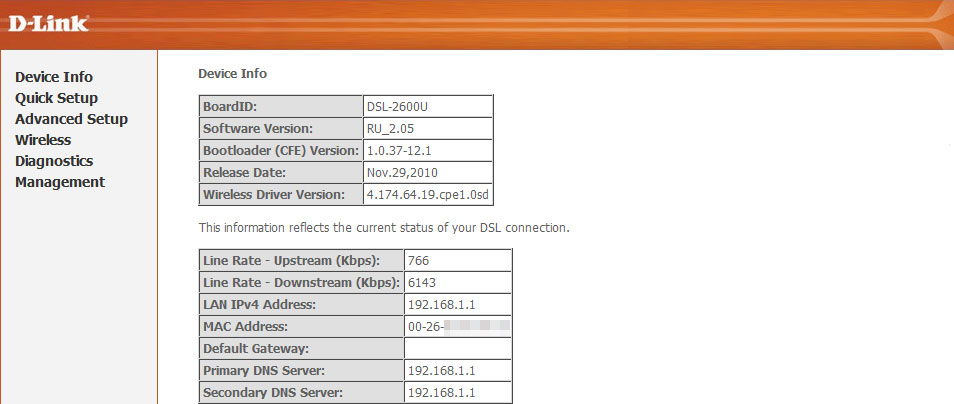
Nastavení pro Rostelecom
Jakmile v části potřebujeme, je třeba zadat následující údaje:
- Kategorie služeb - UBR;
- VPI - 0;
- VCI - 33;
- Dejte vlajku naproti povolení QoS;
- Výběrem všeho správně stiskněte klávesu „Další“.
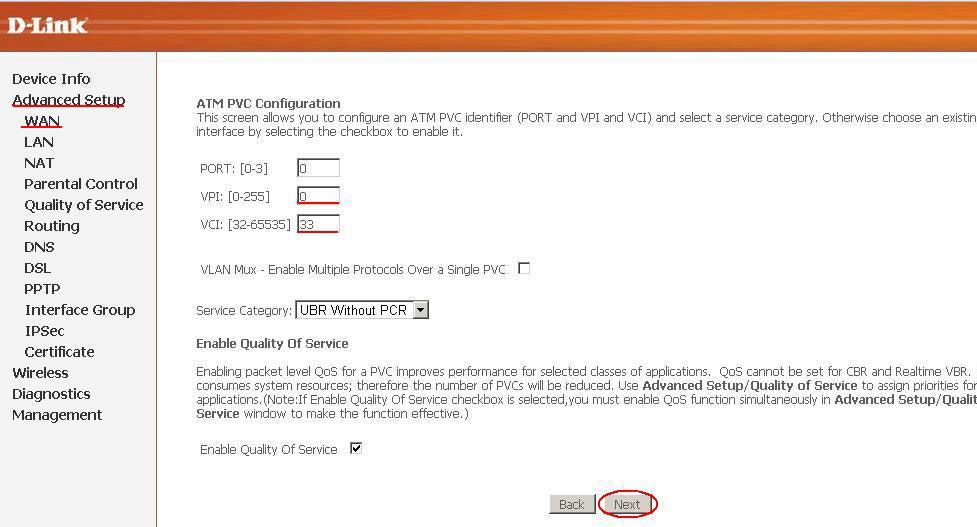
Dalším krokem je vybrat typ připojení. Chcete -li bez problémů připojit několik počítačů k modemu, doporučujeme si vybrat režim PRRO. V jiných případech bude moddění optimální. Pokud jde o parametr „režim inkapsulation“, je vhodné vybrat optii LLC. Poté klikněte na „Další“.
Je velmi důležité nakonfigurovat správné ověřovací parametry. Zde zadejte přihlášení/passa vydané poskytovatelem. Doporučujeme také, abyste přišli s názvem pro vaši síť a vyberte Auto v „metodě ověřování“ v terénu. Nezapomeňte označit vlajku na Enable Keep/Alive.
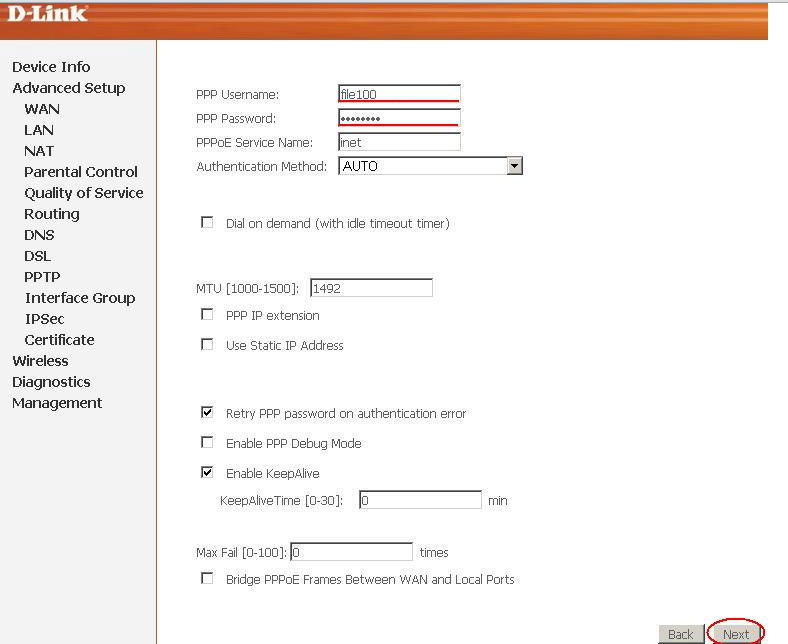
Posledním krokem v nastavení WAN je zahrnutí režimu NAT. Odstraňte příznaky naproti „Aktivaci brány firewall“ a „Aktivace multicastu IGMP“. Dále zapněte službu WAN a uste to změny.
Nastavení LAN
Síťové parametry pro změnu routeru DSL 2600U na kartě LAN. Ideální možností je pro nepřipravený uživatel - nechat zde vše nezměněno. Pro ty, kteří budou používat sdílení souborů, doporučujeme nastavit příznak opačného UPNP.
Zde také můžete změnit podsíť, IP adresy zařízení, vypnout nebo zapnout server DHCP.
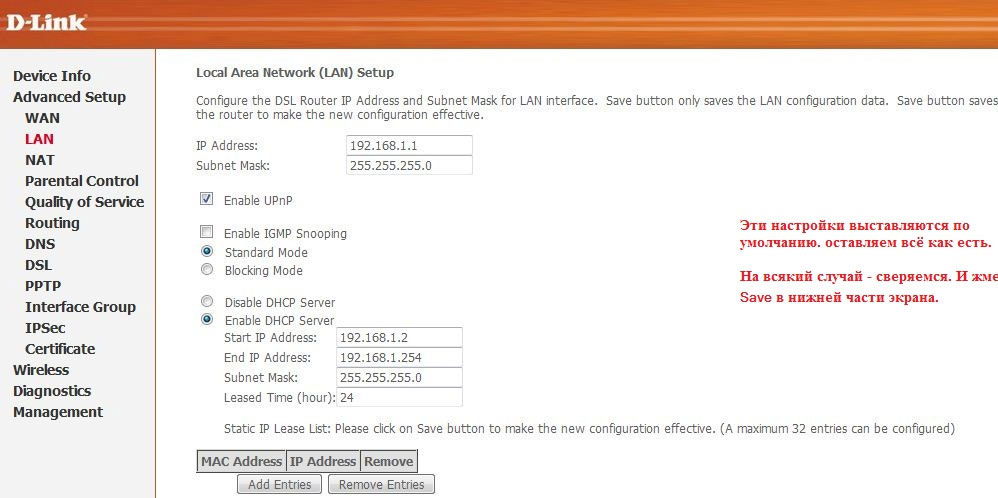
Nastavení Wi-Fi
Wi-Fi pro DSL 2600U se nastavuje v bezdrátové sekci. Hlavní parametry uvidíte otevřením základní položky. Zde systém nabídne vstoupit do názvu pro svou síť (SSID) a aktivovat schopnost ovládat zařízení jako přístupový bod. Po řešení toho všeho klikněte na uložení a přepněte na kartu Security. Zadejte následující parametry:
- Key - Přijďte s heslem;
- TKIP+AES;
- Smíšené WPA2/WPA-PSK;
- SSID - 81A;
- Ostatní pole nelze změnit, stiskněte uložení.
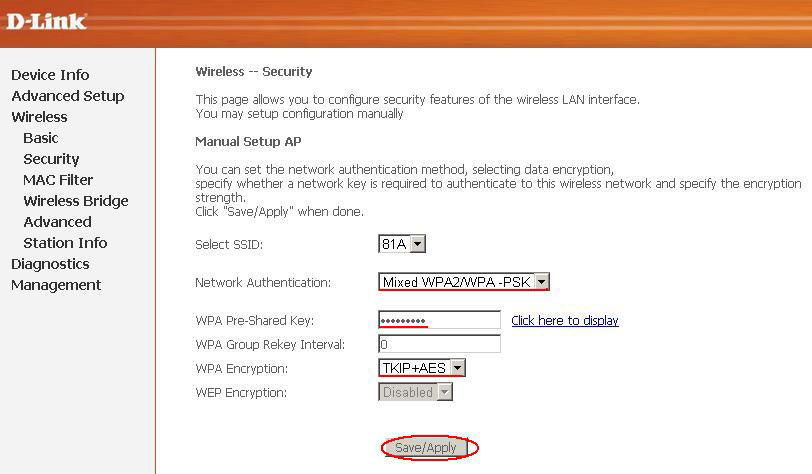
Firmware
Výrobce pravidelně vytváří aktualizace softwaru, díky kterým se vlastnosti DSL 2600u DSL 2600U zvyšují a zařízení funguje stabilně a produktivněji. Firmware tohoto routeru se provádí pouze s připojením kabelu. Postup vypadá takto:
- Stáhněte si nejnovější firmware z oficiálního webu D-Link;
- V rozhraní zařízení najděte část softwaru pro aktualizaci v sekci správy;
- Uveďte místo, kde byl umístěn stažený soubor firmwaru (stiskněte klávesu „Review“ a zadejte cestu “);
- Spusťte proces aktualizace kliknutím na tlačítko „Aktualizovat“.
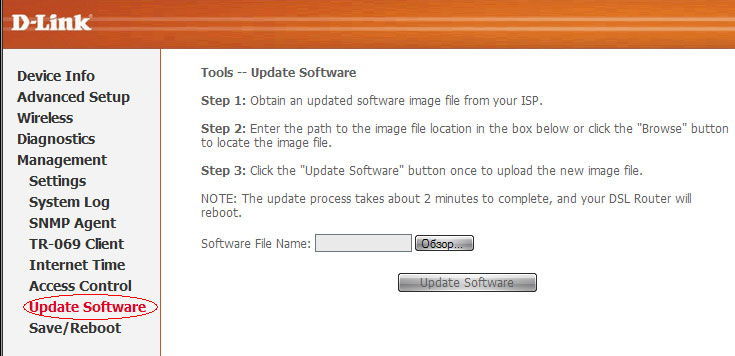
Aktualizace prochází pár minut, po které se směrovač znovu načte. Po takové aktualizaci odborníci doporučují vrátit zařízení do původního nastavení. Přejděte do správy, poté vyberte nastavení a najděte obnovení výchozích hodnot. Vrácení do standardního nastavení bude zařízení muset znovu nakonfigurovat.
Výsledek
Tento router je nejlepší volbou v poměru ceny/kvality, který je vhodný pro běžného uživatele, který potřebuje zorganizovat přístup do sítě doma. Zařízení vám umožní uspořádat přístupový bod s vysokou kvalitou, díky kterému budou vaši hosté a přátelé moci používat internet z jakéhokoli gadgetu v jakékoli oblasti bytu.
- « Jak se zapnout a správně nakonfigurovat parní stráž
- Jak nakonfigurovat a Flash Keenetic 4G II z Zyxel »

